cara turn off firewall windows atau antivirus
Cara Mematikan Firewall Windows atau Antivirus Tanpa Judul
1. Perlunya Mematikan Firewall atau AntivirusDalam beberapa situasi, ada kebutuhan untuk mematikan firewall atau antivirus dalam sistem operasi Windows. Beberapa hal ini misalnya ketika ingin menginstal atau menjalankan aplikasi tertentu, mengakses situs tertentu yang diblokir firewall, atau menggunakan perangkat lunak tertentu yang terkait dengan jaringan.
Panduan Lengkap Cara Screenshot di Berbagai Jenis Gadget
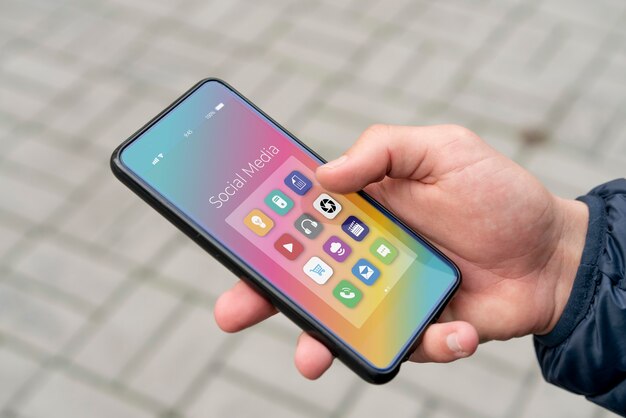
2. Menonaktifkan Firewall WindowsUntuk mematikan firewall Windows, pengguna dapat membuka Control Panel, lalu memilih opsi “Windows Firewall”. Kemudian, klik “Turn Windows Firewall on or off”, dan pilih opsi “Turn off Windows Firewall”. Setelah selesai, klik “OK” dan firewall Windows akan dimatikan.
3. Menonaktifkan AntivirusJika antivirus yang dipasang dirasa menjadi hambatan, pengguna bisa melakukan pemutusan sementara. Pada antivirus tertentu, pemutusan sementara/menonaktifkan terletak di ikon antivirus yang terletak di pojok kanan bawah.
Cara Mudah Perhitungan Forex untuk Pemula: Pelajari Langkah demi Langkahnya
4. Cara Mematikan Antivirus via Task ManagerNamun, jika pengguna menghadapi kesulitan dalam memutuskan sementara antivirus-nya, bisa juga mencoba cara lain yaitu mematikan antivirus melalui Task Manager. Pertama, klik tombol Windows bersamaan dengan tombol “R”. Lalu, ketik “Task Manager” dan klik Enter.
5. Menonaktifkan Antivirus Melalui Services.mscSelain itu, cara lain yang dapat dilakukan untuk mematikan antivirus adalah melalui Services.msc. Pertama, klik tombol Windows bersamaan dengan tombol “R”. Lalu, ketik “Services.msc” dan klik Enter. Cari antivirus yang ingin dimatikan dalam daftar dan klik kanan, lalu pilih “Stop”.
Intel N4000 Setara Dengan?
6. Mematikan Antivirus dengan Command PromptPengguna juga dapat mematikan antivirus dengan menggunakan Command Prompt. Pertama, buka Command Prompt dengan mencari “cmd” di kolom pencarian. Lalu, klik kanan dan pilih “Run as administrator”. Setelah itu, ketik “net stop” dan nama antivirus yang akan dihentikan, lalu tekan Enter.
7. Cara Menghentikan Layanan Firewall di Windows 10Bagi pengguna Windows 10, menghentikan layanan firewall sering kali menyelesaikan masalah yang berkaitan dengan koneksi internet. Pertama, buka Control Panel dan cari “Administrative Tools”. Lalu, klik “Services” dan cari “Windows Firewall”. Klik kanan pada layanan tersebut dan pilih “Stop”.
8. Menonaktifkan Windows DefenderJika pengguna ingin menonaktifkan Windows Defender yang ada pada Windows 10, langkah pertama yang perlu dilakukan adalah membuka “Windows Security”. Kemudian, masuk ke “Virus & threat protection” dan klik “Manage Settings”. Setelah itu, matikan opsi “Real-time protection” untuk mematikan Windows Defender.
9. Menggunakan Safe Mode untuk Mematikan Firewall atau AntivirusJika semua cara yang di atas tidak berhasil, pengguna dapat mencoba mematikan firewall atau antivirus saat dalam Safe Mode. Caranya adalah dengan restart komputer dan tekan terus tombol “F8” atau “Shift + F8” hingga masuk ke Safe Mode. Kemudian, lakukan pengaturan yang sama saat non-Safe Mode untuk mematikan firewall atau antivirus.
10. Perhatikan Risiko Mematikan Firewall atau AntivirusPengguna perlu memahami bahwa mematikan firewall atau antivirus dapat meningkatkan risiko kerentanan terhadap virus atau serangan malware. Oleh karena itu, pastikan untuk mengaktifkan kembali firewall atau antivirus setelah selesai melakukan tugas yang memerlukan penghapusan sementara.
Cara mematikan firewall atau antivirus di Windows bisa dilakukan dengan mudah. Ikuti langkah-langkahnya dan nikmati koneksi internet yang lebih cepat!
Bagi sebagian orang, mengalami masalah ketika hendak mengakses suatu situs atau program karena firewall atau antivirus yang terpasang di komputer. Hal ini bisa sangat menjengkelkan, terutama jika Anda sedang membutuhkan akses ke situs atau program tersebut dengan segera. Tapi jangan khawatir, karena ada cara mudah untuk mematikan firewall atau antivirus pada Windows.
Pertama-tama, Anda harus tahu bahwa mematikan firewall atau antivirus dapat membuka celah bagi virus atau malware untuk masuk ke komputer Anda. Oleh karena itu, pastikan Anda hanya mematikannya jika benar-benar diperlukan dan selalu aktifkan kembali setelah selesai menggunakan situs atau program yang dibutuhkan.
Untuk mematikan firewall pada Windows, Anda bisa membuka Control Panel dan mencari opsi Windows Firewall. Kemudian klik Turn Windows Firewall on or off dan pilih opsi Turn off Windows Firewall untuk mematikannya.
Sedangkan untuk mematikan antivirus, Anda harus membuka program antivirus yang terpasang di komputer Anda dan mencari opsi untuk menonaktifkannya. Namun, pastikan Anda hanya mematikan antivirus sementara dan tidak sepenuhnya menghapus program tersebut dari komputer Anda.
Jadi, itulah cara mudah untuk mematikan firewall atau antivirus pada Windows. Ingatlah bahwa tindakan ini dapat meningkatkan risiko terkena serangan virus atau malware, jadi pastikan Anda hanya melakukannya jika benar-benar perlu dan selalu aktifkan kembali setelah selesai menggunakan situs atau program yang dibutuhkan.
Table of Contents:
Cara Mematikan Firewall Windows atau Antivirus
Firewall dan antivirus adalah dua alat penting untuk menjaga keamanan komputer Anda. Namun, terkadang Anda mungkin perlu mematikan salah satu dari keduanya untuk mengakses situs web tertentu atau menginstal program yang diblokir oleh firewall atau antivirus. Berikut ini adalah cara mematikan firewall Windows atau antivirus.
Menggunakan Pengaturan Firewall Windows
Jika Anda menggunakan firewall bawaan Windows, Anda dapat mematikannya dengan mengikuti langkah-langkah berikut:
- Buka Pengaturan Windows.
- Pilih Update & Security.
- Pilih Windows Security.
- Pilih Firewall & network protection.
- Pilih jaringan yang ingin Anda matikan firewall-nya.
- Pilih Windows Defender Firewall.
- Pilih Turn Windows Defender Firewall on or off.
- Pilih Turn off Windows Defender Firewall (not recommended) untuk mematikan firewall.
Menggunakan Pengaturan Antivirus
Jika Anda menggunakan program antivirus, langkah-langkah untuk mematikannya bisa berbeda-beda tergantung pada program tersebut. Berikut adalah contoh cara mematikan antivirus Avast:
- Buka program Avast.
- Pilih Settings.
- Pilih Protection.
- Pilih Core Shields.
- Matikan File Shield, Behavior Shield, dan Web Shield.
Menggunakan Command Prompt
Anda juga dapat mematikan firewall atau antivirus melalui Command Prompt. Berikut adalah langkah-langkahnya:
- Buka Command Prompt sebagai administrator.
- Untuk mematikan firewall Windows, ketik netsh advfirewall set allprofiles state off dan tekan Enter.
- Untuk mematikan antivirus Windows Defender, ketik sc config WinDefend start= disabled dan tekan Enter.
Menggunakan Group Policy Editor
Jika Anda menggunakan edisi Windows yang lebih tinggi, seperti Windows 10 Pro atau Enterprise, Anda dapat mematikan firewall melalui Group Policy Editor. Berikut adalah langkah-langkahnya:
- Buka Group Policy Editor.
- Pilih Computer Configuration.
- Pilih Administrative Templates.
- Pilih Network.
- Pilih Network Connections.
- Pilih Windows Firewall.
- Pilih Domain Profile atau Standard Profile, tergantung pada jaringan yang ingin Anda matikan firewall-nya.
- Pilih Turn off Windows Firewall dan atur ke Enabled.
Itulah beberapa cara untuk mematikan firewall Windows atau antivirus. Namun, perlu diingat bahwa mematikan firewall atau antivirus dapat meningkatkan risiko keamanan komputer Anda. Pastikan Anda hanya mematikannya jika benar-benar diperlukan dan aktifkan kembali setelah selesai.
Cara mematikan firewall Windows atau antivirus mungkin menjadi solusi dalam beberapa situasi, namun pengguna harus memahami risikonya. Pertama-tama, untuk mematikan firewall Windows, pengguna dapat membuka Control Panel dan memilih Windows Firewall. Kemudian, pilih opsi Turn off Windows Firewall dan selesai. Untuk mematikan antivirus, pengguna bisa melakukannya melalui ikon antivirus di pojok kanan bawah atau melalui Task Manager dengan mengetik Task Manager di kolom pencarian. Selain itu, pengguna juga dapat mematikan antivirus melalui Services.msc atau menggunakan Command Prompt. Namun, pengguna perlu memahami bahwa mematikan firewall atau antivirus dapat meningkatkan risiko kerentanan terhadap virus atau serangan malware. Oleh karena itu, pastikan untuk mengaktifkan kembali firewall atau antivirus setelah selesai melakukan tugas yang memerlukan penghapusan sementara. Jika semua cara di atas tidak berhasil, pengguna dapat mencoba mematikan firewall atau antivirus saat dalam Safe Mode.
Sebagai seorang jurnalis, penting untuk membahas cara turn off firewall windows atau antivirus. Namun, sebelum kita membahas pro dan kontra dari tindakan ini, mari kita lihat terlebih dahulu cara untuk mematikan firewall windows atau antivirus.
Berikut adalah cara untuk mematikan firewall windows:
- Buka Control Panel di komputer Anda.
- Pilih System and Security.
- Pilih Windows Firewall.
- Pilih Turn Windows Firewall on or off.
- Pilih Turn off Windows Firewall untuk mematikan firewall.
Untuk mematikan antivirus, ikuti langkah-langkah berikut:
- Buka antivirus yang terpasang di komputer Anda.
- Cari menu settings atau preferences.
- Pilih real-time protection atau shield.
- Mati kan real-time protection atau shield.
Sekarang, mari kita bahas pro dan kontra dari mematikan firewall windows dan antivirus.
Pro Mematikan Firewall Windows atau Antivirus
- Mematikan firewall windows atau antivirus dapat meningkatkan kecepatan internet karena tidak ada lagi blokade pada beberapa situs atau aplikasi tertentu.
- Mematikan antivirus dapat meningkatkan kinerja komputer karena tidak adanya pemindaian terus-menerus pada file dan program.
- Mematikan firewall windows atau antivirus dapat memungkinkan pengguna untuk mengakses situs atau aplikasi yang sebelumnya diblokir.
Kontra Mematikan Firewall Windows atau Antivirus
- Mematikan firewall windows atau antivirus dapat meningkatkan risiko terhadap serangan virus dan malware.
- Mematikan antivirus dapat mengizinkan file yang berbahaya untuk masuk ke dalam sistem komputer.
- Mematikan firewall windows atau antivirus dapat memungkinkan peretas untuk mengakses komputer secara tidak sah.
Dalam kesimpulan, mematikan firewall windows atau antivirus memiliki beberapa keuntungan, namun juga memiliki risiko yang signifikan. Oleh karena itu, sangat disarankan untuk hanya mematikan firewall windows atau antivirus jika benar-benar diperlukan, dan pastikan bahwa Anda selalu menjaga keamanan dan privasi dari komputer Anda.
Banyak orang yang mengalami masalah ketika ingin mengakses situs atau aplikasi tertentu karena firewall atau antivirus yang aktif di komputer mereka. Firewall atau antivirus berfungsi untuk melindungi komputer dari serangan virus dan malware yang dapat merusak sistem. Namun, terkadang firewall atau antivirus dapat memblokir akses ke situs atau aplikasi yang sebenarnya aman. Jika Anda menghadapi masalah ini, berikut adalah cara untuk mematikan firewall atau antivirus pada Windows.
Pertama, jika Anda ingin mematikan firewall pada Windows, langkah pertama adalah membuka Control Panel. Setelah itu, pilih System and Security dan klik Windows Firewall. Di sana, Anda akan menemukan opsi untuk mematikan firewall. Namun, perlu diingat bahwa mematikan firewall dapat meningkatkan risiko terhadap serangan virus dan malware. Jadi, pastikan Anda hanya mematikan firewall sementara saja dan jangan lupa untuk mengaktifkannya kembali setelah selesai mengakses situs atau aplikasi yang diblokir.
Jika Anda ingin mematikan antivirus pada Windows, prosesnya sedikit berbeda. Pertama, buka program antivirus yang Anda gunakan dan cari opsi untuk mematikannya. Biasanya, opsi ini dapat ditemukan di bagian Settings atau Preferences. Namun, seperti halnya dengan firewall, mematikan antivirus dapat meningkatkan risiko terhadap serangan virus dan malware. Pastikan Anda hanya mematikan antivirus sementara saja dan jangan lupa untuk mengaktifkannya kembali setelah selesai mengakses situs atau aplikasi yang diblokir.
Demikianlah cara untuk mematikan firewall atau antivirus pada Windows. Namun, perlu diingat bahwa mematikan perlindungan keamanan pada komputer dapat meningkatkan risiko terhadap serangan virus dan malware. Jadi, pastikan Anda hanya mematikan firewall atau antivirus sementara saja dan jangan lupa untuk mengaktifkannya kembali setelah selesai mengakses situs atau aplikasi yang diblokir.
Banyak orang bertanya cara mematikan firewall atau antivirus di Windows. Ini adalah pertanyaan yang umum terjadi dan dapat dijawab dengan mudah.
- Untuk mematikan firewall di Windows:
- Buka Control Panel
- Pilih System and Security
- Pilih Windows Firewall
- Pilih Turn Windows Firewall on or off
- Pilih Turn off Windows Firewall untuk mematikannya
- Buka program antivirus Anda
- Cari opsi Disable atau Turn off
- Klik opsi tersebut untuk mematikan antivirus Anda
Perlu diingat bahwa mematikan firewall atau antivirus dapat meningkatkan risiko keamanan komputer Anda. Pastikan untuk hanya mematikan fitur ini jika benar-benar diperlukan, dan pastikan untuk mengaktifkannya kembali setelah selesai menggunakan program atau aplikasi tertentu.
Video cara turn off firewall windows atau antivirus
